このチュートリアルには、Windows 10、8、および7オペレーティングシステムで更新プログラムをアンインストールする方法の詳細な手順が含まれています。 すでにお気づきのとおり、Windowsは、システムの正常性と安全性を維持するために、すべての更新プログラムの自動インストールを強制します。
システムは常に更新されるため、これは適切な手順です。 ただし、一部のPCでは、Windows Updateまたはドライバーの更新により、インストール後にシステムが不安定になる可能性があります。 そのため、システムの安定性を取り戻すには、その更新プログラムをアンインストールする必要があります。
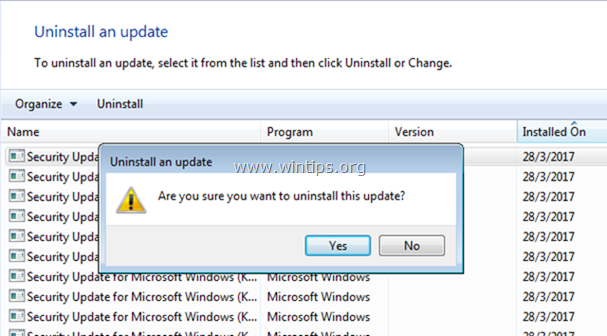
WindowsUpdateを削除する方法。
1. 開ける プログラムと機能 コントロールパネルで。 それを行うには:
1. 同時に押す ウィンドウズ  + R 実行コマンドボックスを開くためのキー。
+ R 実行コマンドボックスを開くためのキー。
2. [ファイル名を指定して実行]コマンドボックスに、次のように入力します。 appwiz.cpl を押して 入力。

2. クリック インストールされた更新を表示する 左側のペイン。
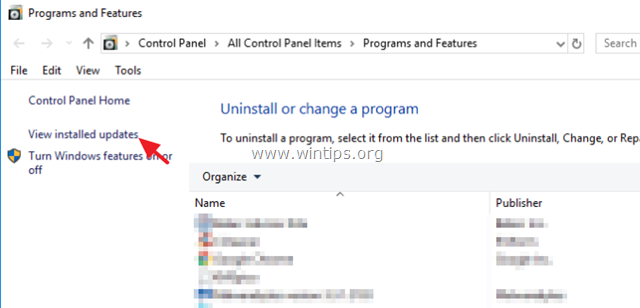
3. 'をクリックインストール済み ' インストールされた更新をインストール日でソートします。
4. 次に、を選択して アンインストール 最新のインストール済みアップデート。 *
* ヒント: 削除するアップデートのKB番号(「KB4093118」など)がわかっている場合は、[インストールされているアップデートの検索]フィールドにKB番号を入力することで、その特定のアップデートを簡単に見つけることができます。

5. 更新の削除が完了したら、次に進み、 削除されたアップデートが将来インストールされないようにします。
それでおしまい! このガイドがあなたの経験についてコメントを残すことによってあなたを助けたかどうか私に知らせてください。 他の人を助けるために、このガイドを気に入って共有してください。